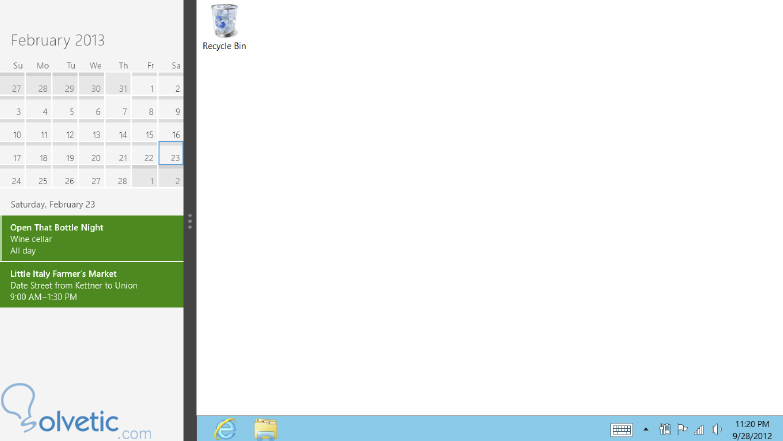Unas de las claves para ser más productivos es poder ver varias cosas en un mismo espacio, por ejemplo en nuestra tablet mientras podamos ver más elementos en pantalla podemos llevar un mejor control de los mismos.
En Windows 8 tenemos la pantalla de inicio y sus aplicaciones, muchas de estas son muy útiles pero cuando necesitamos utilizar el escritorio clásico es muy incómodo ir y venir, es por ello que podemos colocar algunas aplicaciones al lado del escritorio clásico o tradicional y así ser más productivos.
Cuantas veces no hemos pensado que sería bueno tener a mano alguna aplicación mientras vemos nuestro escritorio, por ejemplo el calendario, así mientras establecemos una agenda vamos viendo que tenemos ya programado:
Esto puede parecer como algo utópico, sin embargo es factible en nuestro sistema operativo, para ello simplemente debemos seguir los siguientes pasos y podremos lograr algo como lo que vimos en la imagen anterior.
1- Primero debemos abrir la aplicación de escritorio en nuestra pantalla de inicio de Windows 8, luego debemos abrir la aplicación que deseamos colocar a su lado en la misma pantalla de inicio, ya que estamos aquí presionamos la tecla Windows en nuestra tablet y seleccionamos la aplicación.
2- Ahora vamos a hacer un movimiento swipe desde la parte superior izquierda de la pantalla hacia adentro de la misma, esto nos irá revelando el escritorio poco a poco hasta que lo veamos todo en pantalla.
3- Ahora debemos repetir lo anterior para traer la aplicación que queremos ver al lado de nuestro escritorio, sin embargo arrastraremos la aplicación hasta que veamos una línea vertical, en ese momento debemos detenernos y levantar el dedo para que la aplicación se ancle al lado del escritorio.
4- La barra vertical se mantendrá en pantalla mientras tengamos la aplicación, esto nos permite navegar dentro del escritorio con comodidad sin que nuestra aplicación sea desplazada o cerrada, con ello podremos por ejemplo tener la mensajería instantánea abierta mientras redactamos un documento.
Como vemos esto es muy interesante y muy sencillo de hacer, sin embargo hay unas consideraciones que debemos tomar en cuenta para que sepamos en que caso podemos hacer este pequeño y útil truco.
1- Esto solo funciona con el escritorio, no podemos colocar aplicaciones a un lado de la pantalla de inicio, ni de otras aplicaciones, ya que por norma estas ocupan el 100% de la pantalla.
2- No podemos añadir aplicaciones a ambos lados del escritorio solo a un lado.
3- Si queremos quitar la aplicación del costado simplemente debemos arrastrar la pequeña línea vertical hacia el borde de la pantalla más cercano.
4- Debemos tener una resolución mínima de 1366 x 768 pixels para que podamos hacer lo que explicamos, en caso contrario Windows no nos permitirá ajustar la aplicación.
Con esto finalizamos este tutorial, como vemos Windows 8 para tablets tiene herramientas que nos permiten ser más productivos y que no envidian nada a sus rivales de plataforma en el mercado móvil.
En Windows 8 tenemos la pantalla de inicio y sus aplicaciones, muchas de estas son muy útiles pero cuando necesitamos utilizar el escritorio clásico es muy incómodo ir y venir, es por ello que podemos colocar algunas aplicaciones al lado del escritorio clásico o tradicional y así ser más productivos.
Mezclar los elementos
Cuantas veces no hemos pensado que sería bueno tener a mano alguna aplicación mientras vemos nuestro escritorio, por ejemplo el calendario, así mientras establecemos una agenda vamos viendo que tenemos ya programado:
Esto puede parecer como algo utópico, sin embargo es factible en nuestro sistema operativo, para ello simplemente debemos seguir los siguientes pasos y podremos lograr algo como lo que vimos en la imagen anterior.
1- Primero debemos abrir la aplicación de escritorio en nuestra pantalla de inicio de Windows 8, luego debemos abrir la aplicación que deseamos colocar a su lado en la misma pantalla de inicio, ya que estamos aquí presionamos la tecla Windows en nuestra tablet y seleccionamos la aplicación.
2- Ahora vamos a hacer un movimiento swipe desde la parte superior izquierda de la pantalla hacia adentro de la misma, esto nos irá revelando el escritorio poco a poco hasta que lo veamos todo en pantalla.
3- Ahora debemos repetir lo anterior para traer la aplicación que queremos ver al lado de nuestro escritorio, sin embargo arrastraremos la aplicación hasta que veamos una línea vertical, en ese momento debemos detenernos y levantar el dedo para que la aplicación se ancle al lado del escritorio.
4- La barra vertical se mantendrá en pantalla mientras tengamos la aplicación, esto nos permite navegar dentro del escritorio con comodidad sin que nuestra aplicación sea desplazada o cerrada, con ello podremos por ejemplo tener la mensajería instantánea abierta mientras redactamos un documento.
Como vemos esto es muy interesante y muy sencillo de hacer, sin embargo hay unas consideraciones que debemos tomar en cuenta para que sepamos en que caso podemos hacer este pequeño y útil truco.
1- Esto solo funciona con el escritorio, no podemos colocar aplicaciones a un lado de la pantalla de inicio, ni de otras aplicaciones, ya que por norma estas ocupan el 100% de la pantalla.
2- No podemos añadir aplicaciones a ambos lados del escritorio solo a un lado.
3- Si queremos quitar la aplicación del costado simplemente debemos arrastrar la pequeña línea vertical hacia el borde de la pantalla más cercano.
4- Debemos tener una resolución mínima de 1366 x 768 pixels para que podamos hacer lo que explicamos, en caso contrario Windows no nos permitirá ajustar la aplicación.
Con esto finalizamos este tutorial, como vemos Windows 8 para tablets tiene herramientas que nos permiten ser más productivos y que no envidian nada a sus rivales de plataforma en el mercado móvil.